- Muallif Abigail Brown [email protected].
- Public 2023-12-17 07:04.
- Oxirgi o'zgartirilgan 2025-01-24 12:28.
Chromebook bolalar internetdan foydalanishlari uchun ajoyib qurilma. Buning sababi, farzandingiz xavfsizligini taʼminlash uchun oʻrnatishingiz mumkin boʻlgan juda samarali Chromebook ota-ona nazorati mavjud.
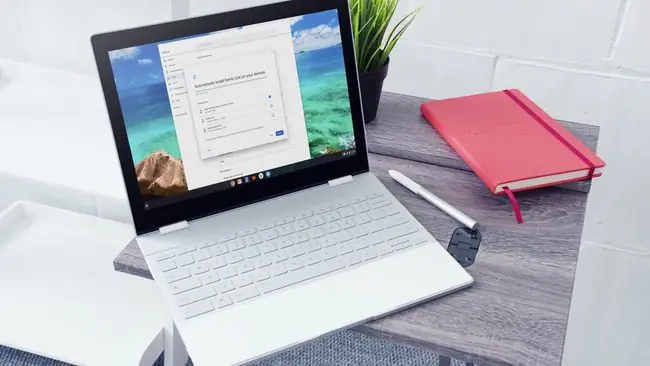
Chromebook ota-ona nazoratini qanday sozlash kerak
Chromebook kompyuterida ota-ona nazoratini sozlashning eng yaxshi usuli bu Google Family Link. Google Family Link bu toʻliq xususiyatli xizmat boʻlib, u qayerdan foydalanishidan qatʼi nazar, farzandingiz Google hisobi uchun ota-ona nazoratini sozlash imkonini beradi.
- Chromebook ota-ona nazoratini sozlash va nazorat qilish uchun ota-onalar uchun Google Family Link ilovasini oʻrnatishingiz kerak. Ilovani oching va oilaviy menejer sifatida shaxsiy Google hisobingizni sozlang.
-
Chromebookda oynaning pastki oʻng burchagidagi vaqtni tanlang, soʻng Sozlamalar belgisini tanlang. Odamlar > Sozlash-ni tanlang.

Image -
Sehrgar orqali farzandingizning Google hisobini tasdiqlang va nazorat qilish uchun foydalanadigan Google hisobini kiriting. Siz va farzandingiz parollaringizni kiritishingiz kerak.
-
Bu bajarilgandan soʻng, Chromebook ota-ona nazoratini sozlashingiz mumkin boʻlgan Filtrlar va sozlamalarni boshqarish oynasini koʻrasiz. Ishingiz tugagach Keyingi ni tanlang.

Image Google ota-onalarning koʻpchiligi farzandingizning Google hisobi profilida koʻrsatilgan yoshdagi farzandi uchun birlamchi boshqaruv sozlamalarini avtomatik ravishda oʻrnatadi, shuning uchun sozlashni yakunlashdan oldin profilning toʻgʻriligiga ishonch hosil qiling. Bu sozlamalarni mobil telefoningizdagi Family Link ilovasi orqali o‘zgartirishingiz mumkin.
-
Qurilmalaringizga Family Link-ni avtomatik oʻrnatish oynasida siz nazorat qilmoqchi boʻlgan Chromebook tanlanganligiga ishonch hosil qiling. Tugatish uchun Oʻrnatish ni tanlang.

Image -
Sozlash tugagach, sizdan farzandingizning Google hisobidan chiqish soʻraladi. Farzandingiz keyingi safar Chromebook qurilmasiga kirganda, barcha ota-ona nazorati faollashadi.
Chromebook ota-ona nazoratidan foydalanish
Farzandingiz uchun Chromebook ota-ona nazoratini oʻzgartirish uchun telefoningizda Ota-onalar uchun Family Link ilovasini oching. Kuzatmoqchi boʻlgan bolani tanlang, soʻng pastki oʻng burchakdagi Koʻrish tugmasini bosing. Sozlamalar boʻlimiga pastga tushing va Sozlamalarni boshqarish ga teging.
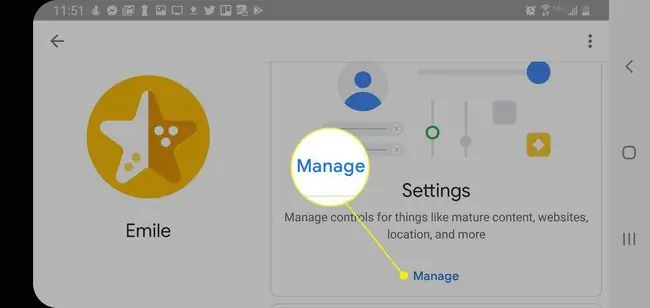
Ushbu boʻlimda siz farzandingiz Chromebook qurilmasi uchun quyidagi ota-ona nazoratini sozlashingiz mumkin:
- Google Play: Xaridlar uchun ruxsat talab qiling va kontentni Google Play doʻkonida reyting bilan cheklang.
- Google Chrome: Google Chrome brauzerida nomaqbul kontentni filtrlashiga ruxsat bering yoki farzandingizga oʻz roʻyxatingizdagi veb-saytlar bilan cheklang.
- Google Qidiruv: Farzandingiz Googleda nomaqbul kontentni qidira olmasligi uchun xavfsiz qidiruvni yoqing.
- YouTube: YouTube'da kattalar uchun video kontentini bloklash uchun Xavfsiz rejimni yoqing.
- Hisob ma'lumotlari: Farzandingiz tug'ilgan kunini yangilamasligi uchun uning hisobi ma'lumotlarini kuzatib boring.
- Yana | Tizimga kirish uchun boshqaruv elementlari: Farzandingiz Chromebook qurilmasiga kirishi uchun sizdan ruxsat talab qiling.
- Yana | Google faoliyatini boshqarish: Harakatlarni boshqarish uchun “Faqat ota-onalar” funksiyasini yoqing.
Chromebook ekrani vaqt chegaralarini sozlash
Chromebook ekranidan foydalanish vaqtini sozlash farzandingiz har kuni ekrandan ortiqcha vaqt olmasligiga ishonch hosil qilishning kuchli usuli hisoblanadi.
-
Farzandingiz ekranida Family Link ilovasida Ekran vaqti ga tushing va Sozlash tugmasini bosing.

Image -
Kundalik cheklovni oʻrnatish uchun Kundalik limit, yoqish uchun Rejalashtirilgan tugmasini bosing, soʻng hafta kunlarini tanlang nazorat qilmoqchisiz.

Image -
Oʻsha kun uchun ruxsat etilgan foydalanish soatlarini qoʻshish yoki ayirish uchun istalgan kunni tanlang.

Image -
Uyqu vaqti yorligʻiga teging va yuqoridagi amalni takrorlang. Ayrim kunlarni tanlaganingizda, Chromebook qurilmasini tungi vaqtda maʼlum bir vaqtda qulflash va ertalab belgilangan vaqtda ochish uchun sozlashingiz mumkin.

Image
Quyi chiziq
Agar farzandingiz uchun Family Link yoqilgan shaxsiy Google hisobidan yangi Chromebook sozlayotgan boʻlsangiz, u maktab hisobini ulashi va Google Classroom kabi ilovalarga kirishi mumkin. Shunday qilib, ota-onalar farzandlarining uy vazifasini bajarayotgan vaqtda internetdagi faoliyatini kuzatib borishlari mumkin.
Chromebook ota-ona nazorati cheklovlari
Bolalar chegaradan chiqish yoʻllarini topishda juda aqlli, shuning uchun Mehmon rejimini oʻchirib qoʻying va faqat oʻz hisobingiz va farzandingiz hisobiga kirishni cheklang.
Bu sozlamalarni topish uchun Chromebook sozlamalarini oching va Boshqa odamlarni boshqarish ni tanlang. Quyidagi foydalanuvchilarga kirishni cheklash ni tanlang va faqat oʻz hisobingiz va farzandingiz hisobini kiriting.
Mehmonda koʻrishni oʻchirish uchun Mehmonda koʻrishni yoqish Boshqa odamlarni boshqarish oynasida oʻchiring.
Bundan tashqari, Google oʻzining bloklangan veb-saytlar roʻyxatini yangilab turish uchun qoʻlidan kelganicha harakat qilsa-da, baʼzi saytlar roʻyxatda boʻlmagan boʻlishi mumkin va farzandingiz fayllarni yuklab olganida Family Link zararli dasturlardan himoyalanmaydi.
Farzandingizni bundan himoya qilishning bir usuli bu Google filtridan emas, oʻz veb-saytlaringiz roʻyxatidan foydalanishdir. Bu faqat cheklangan veb-saytlar tanloviga kirishni istagan kichik bolalar uchun juda mos keladi.






